经验直达:
- wps如何插入图表
- wps条形图类别怎么增加
- wps怎么制作图形表_wps怎样制作图表
一、wps如何插入图表
工具/原料:华硕飞行堡垒、Windows10、wps2016
1、打开一个演示文档 。

2、依次点击“插入”-“图表” 。

3、根据实际需要 , 选择图表类型 , 以饼图为例 。
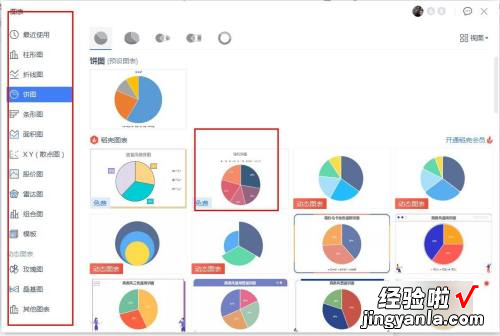
4、单击图表任意位置,并点击“编辑数据”按钮 。
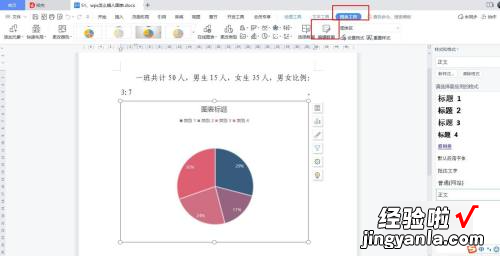
5、此时会打开WPS表格预设图表数据,根据实际情况修改图表数据,并点击保存 。
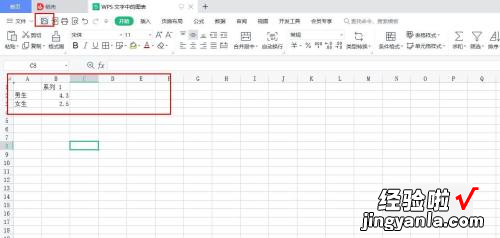
6、此时图表就会根据修改的数据展示 。
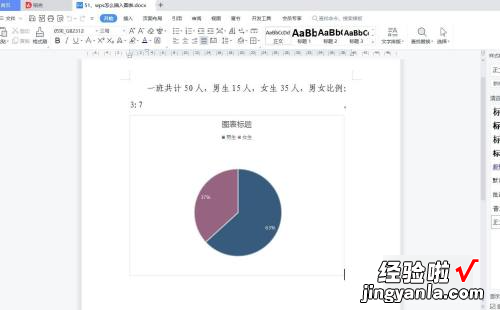
【wps条形图类别怎么增加 wps如何插入图表】7、点击图表任意位置,双击“图表标题”即可任意修改标题 。
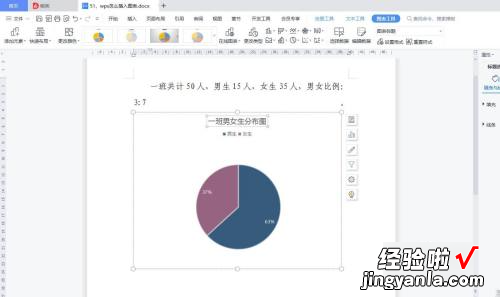
祝愿你在今后的生活中平平安安,一帆风顺,当遇到困难时,也可以迎难而上,取得成功,如果有什么不懂的问题,还可以继续询问,不要觉得不好意思 , 或者有所顾虑,我们一直都是您最坚定的朋友后台 , 现实当中遇到了不法侵害,和不顺心的事情也能够和我详聊,我们一直提供最为靠谱的司法解答,帮助,遇到困难不要害怕,只要坚持,阳光总在风雨后,困难一定可以度过去 , 只要你不放弃,一心一意向前寻找出路 。
一千个人里就有一千个哈姆雷特,世界上无论如何都无法找到两片完全相同的树叶 , 每个人都有不同的意见和看法,对同一件事情,大家也会有不同的评判标准 。我的答案或许并不是最为标准 , 最为正确的,但也希望能给予您一定的帮助,希望得到您的认可 , 谢谢!
二、wps条形图类别怎么增加
1、打开WPS软件,输入数据,制作数据表 。
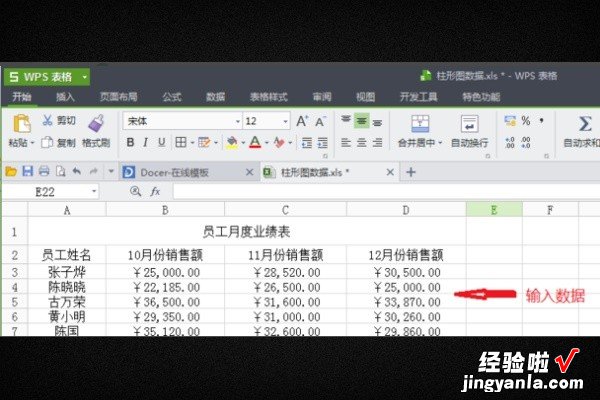
2、选择A3:D7单元格区域,切换到“插入”选项卡,点击“插入”,在弹出的“图表类型”中选择二维柱形图 。
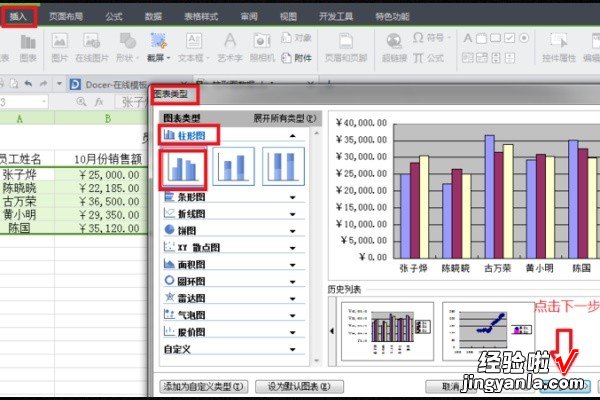
3、点击“下一步”,数据区域中选择系列产生在“列” 。
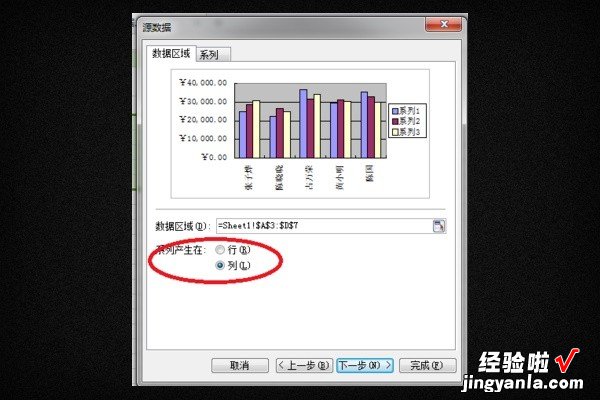
4、再点击“系列”选项,将系列1 命名为“10月份销售额”,系列2命名为“11月份销售额”,系列3命名为“12月份销售额” 。
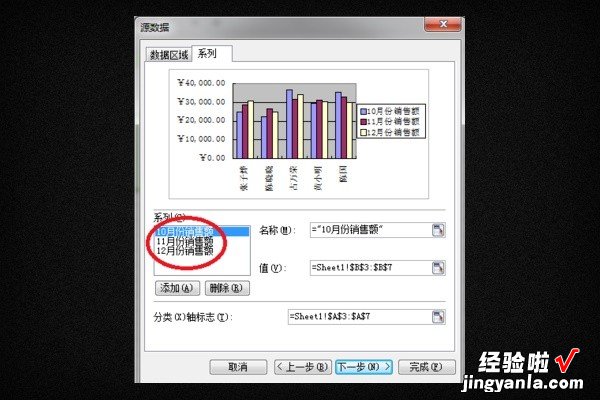
5、改完之后,点击“下一步”,进入图表选项,在标题中,将图表标题改为“员工月度业绩表” , 分类(X)轴改为“员工姓名”,数值(Y)轴改为“销售额” 。

6、再点击“网格线”选项,取消主要网格线前面的打勾 。
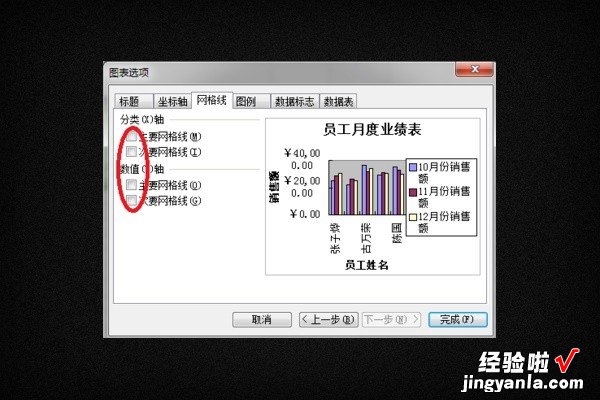
7、再点击“数据表”选项 , 在“显示数据表”和“显示图例项标示”选项面前打上勾 。
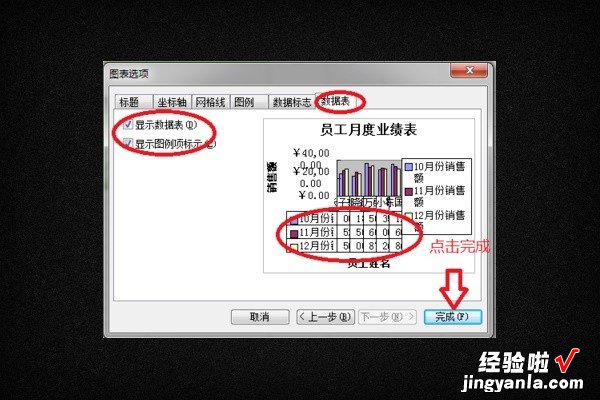
8、接下来,点击完成,这样一个横坐标带有分类的柱形图就创建好了 。
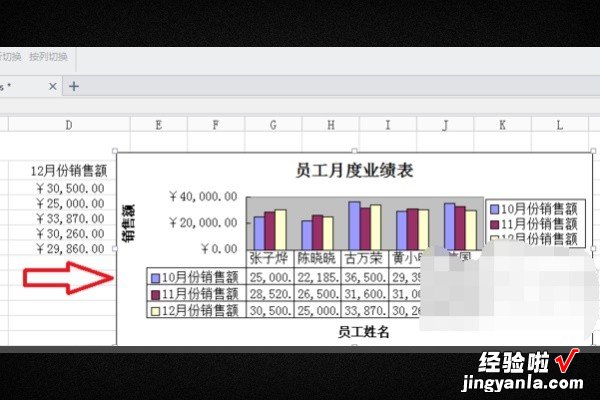
三、wps怎么制作图形表_wps怎样制作图表
wps , 是金山软件公司的一种办公软件,wpsofficeexcel与microsoftofficeexcel大部分功能相似,但wps更加小巧,占用电脑空间?。阆蛴诟鲂曰?nbsp;, 而microsoftoffice专业版的组建也比wps齐全 , 在实际使用中也有更大的选择空间
所以wpsofficeexcel柱形图与microsoftofficeexcel的柱形图做法类似:
1)选择你希望做柱形图的数据区域
2)点击菜单中的“插入”,“图形”,点击柱形图,出现“图表类型”的面框
3)点击图表类型中的柱形图 , 可以看到里面有簇形柱形图,堆积柱形图,百分比堆积柱形图
4)根据需要选择不同类别的柱形图,可以看到“图表类型”的面框右侧出现预览图表
5)点击下一步 , 一般默认“系列产生在列”
6)点击下一步,可以修改图表的标题 , 刻度修改,图例,数据标志等
7)点击完成 , 柱形图完成
但是从wps的图表类型中可以看到 , 柱形图的选择分类只有三个,而且都是平面图,而microsoftoffice的柱形图打开则可以看到有七个分类,点击饼图,横道图都是相同的情况,可以看到wps只可以制作二位图表,并不具备三维图表的处理功能 , 所以microsoftoffice的组建功能在一些方面还是wps不能比拟的 , 如果需要做三维图表,目前只能使用microsoftofficeexcel
